Win11系统AMD处理器驱动怎么更新 Win11电脑如何更新AMD处理器驱动
更新时间:2022-01-17 15:12:31作者:xinxin
现阶段,有些用户的Win11中文版电脑中安装的是AMD处理器,而官方也会定时发布一些新的芯片组驱动,用户可以自行进行Win11电脑的AMD处理器驱动的更新,保证性能的不断的提升,可是Win11系统AMD处理器驱动怎么更新呢?下面小编就来教大家Win11电脑更新AMD处理器驱动操作步骤。
具体方法:
1、右键单击任务栏中的开始图标,或按Windows+X启动快速访问菜单并从列表中选择【设备管理器】。
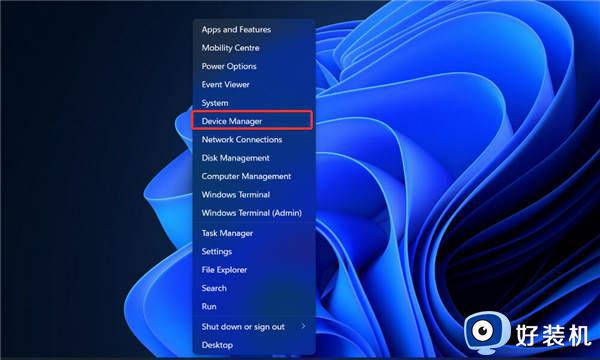
2、找到并双击【处理器】选项。
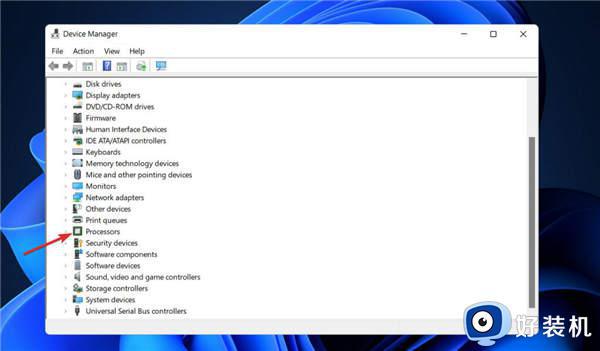
3、右键单击 AMD 驱动程序, 然后从上下文菜单中选择【更新驱动程序】。
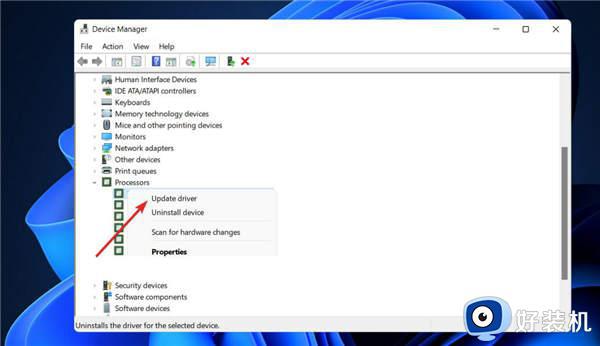
4、选择【自动搜索驱动程序】选项,因为Windows将在您的系统上找到最好的驱动程序。
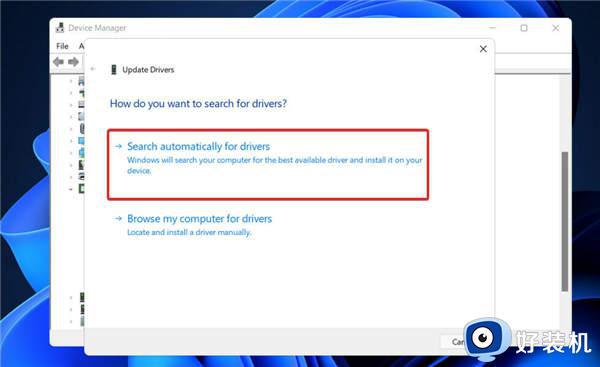
以上就是关于Win11电脑更新AMD处理器驱动操作步骤了,还有不清楚的用户就可以参考一下小编的步骤进行操作,希望能够对大家有所帮助。
Win11系统AMD处理器驱动怎么更新 Win11电脑如何更新AMD处理器驱动相关教程
- amd处理器建不建议更新win11 amd处理器能升级win11吗
- amd图形驱动版本不兼容win11怎么办 amd图形驱动版本不兼容win11多种解决方法
- amd不适合安装win11吗 详解win11适不适合安装amd处理器
- win11显卡驱动安装失败怎么办 win11无法安装显卡驱动如何处理
- 如何更新Win11系统驱动 更新Win11系统驱动的五种方法
- Win11声卡驱动更新步骤 Win11声卡驱动更新方法
- win11声卡驱动卸载教程 win11如何卸载声卡驱动
- Win11声卡驱动被卸载怎么恢复方法 如何恢复Win11声卡驱动被卸载的问题
- win11怎么更新显卡驱动到最新版本 win11如何更新显卡驱动最新版
- Win11更新系统后黑屏任务管理器器也打不开如何处理
- 电脑怎么改壁纸win11 win11电脑改壁纸的方法教程
- win11桌面图标有阴影效果怎么消除 win11桌面图标有阴影效果的去除方法
- win11热键冲突怎么解决 win11热键冲突的处理方法
- win11此站点的连接不安全怎么解决 解决win11此站点的连接不安全的方法
- win11连接投影仪没反应如何解决 win11连接投影仪没反应两种解决方法
- windows11移动硬盘为什么弹不出来怎么办 win11移动硬盘无法弹出如何解决
win11教程推荐
- 1 windows11许可证即将过期怎么激活 win11你的Windows许可证即将过期如何解决
- 2 win11怎么设置息屏不断网 win11电脑休眠如何不关掉网络
- 3 win11装安卓子系统详细教程 win11安卓子系统怎么安装
- 4 win11时间怎么显示秒数 windows11时间如何设置到秒
- 5 windows11无法连接到打印机0x0000011b的解决办法
- 6 windows11无法激活0x80072efd因为激活服务器现在不可用修复方法
- 7 windows11文件无法删除怎么办 windows11文件删不了如何解决
- 8 win11怎么做到开机秒启动程序 win11如何设置开机自启动软件
- 9 windows11为什么只有c盘 windows11只有一个c盘如何解决
- 10 windows11文件资源管理器崩溃怎么办 windows11文件资源管理器经常崩溃修复方法
